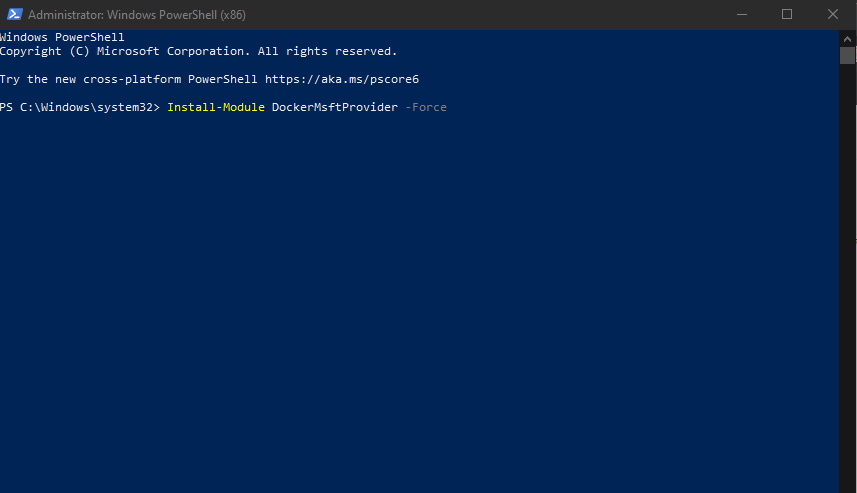See tarkvara hoiab teie draiverid töökorras ja hoiab teid kaitstud tavaliste arvutivigade ja riistvaratõrgete eest. Kontrollige kõiki draivereid nüüd kolme lihtsa sammuga:
- Laadige alla DriverFix (kinnitatud allalaadimisfail).
- Klõpsake nuppu Käivitage skannimine leida kõik probleemsed draiverid.
- Klõpsake nuppu Draiverite värskendamine uute versioonide saamiseks ja süsteemi talitlushäirete vältimiseks.
- DriverFixi on alla laadinud 0 lugejaid sel kuul.
Tavaliselt oma Windows Serveri aktiveerimine või tootenumbri muutmine ei tohiks olla suur probleem. Siiski on ilmselt kasutajaid, kellel on Windows Serveriga raskusi, kuna suvand Muuda tootenumbrit ei tööta. Juhul kui olete selles rühmas, kontrollige allpool pakutavaid lahendusi.
Windows Server ei aktsepteeri tootenumbrit
1. Proovige installimise ajal tootenumber lisada
Esmalt võite proovida sisestada tootenumbri installimise ajal, selle asemel, et hiljem Windows Server aktiveerida. Tundub, et see töötab paljude mõjutatud kasutajate jaoks, kuna nad installivad serveri uuesti ja sisestavad tootenumbri enne installimist.

Varundage lihtsalt oma andmed ja jätkake uuesti installimist. Kui teil palutakse, sisestage tootenumber ja seejärel installige see läbi. See peaks tootenumbri probleemi lahendama. See kehtib juhul, kui soovite seda esimest korda muuta või Windows Serveri aktiveerida.
Selle üksikasjaliku õpetuse abil saate teada, kuidas Windows Serverisse kasutaja lisada. Vaadake seda kohe.
2. Käivitage CMD skript
Teise võimalusena võite käivitada CMD-skripti, mis sisaldab teie tootevõtit. Sellega saate aktiveerimise sundida ja vältida täiendavaid probleeme. Muidugi saate seda lähenemist kasutada ka Windows Serveri tootenumbri muutmiseks. See töötab pealtnäha nii Windows Serveris kui ka Windowsi standardsetes versioonides.
Järgige allolevaid juhiseid, et muuta Windows Serveris tootenumbrit käsuviiba kaudu:
- Avage käsuviip (administraator).
- Sisestage käsureale järgmine käsk ja vajutage sisestusklahvi: SLMGR.VBS -IPK XXXX-XXXX-XXXX-XXXX (selle asemel XXXX-XXXX-XXXX-XXXX sisestage oma litsentsivõti).

- Taaskäivitage arvuti ja kontrollige, kas protseduur on teie probleemid lahendanud.
Nende toimingutega peaksite saama tootenumbrit ilma probleemideta muuta.
Kui olete sellele edu andnud, rääkige meile sellest allpool olevas kommentaaride jaotises.
SEOTUD LUGUD, MIDA PEAKSITE VÄLJASTAMA:
- Kuidas kontrollida .NET-i versiooni Windows Serveris?
- PARANDUS: Windows Server ei saa õiget aega
- Kuidas blokeerida Windows Serveris IP ja IP vahemik?